Halvlederkrisen, som vi oplever på markedet, gør, at vi får en PlayStation 5 (PS5) næsten umuligt. Men at få fat i en af dens kontroller, kommercielt navngivet Dobbelt sans, er meget enklere og kan bruges på din pc, indtil du får Sony's næste generations konsol.
PS5 DualSense er en af de mest fremtrædende modeller til at spille videospil takket være dens haptiske feedback og adaptive triggere, selvom ikke alt fungerer på pc'en på samme måde, som når det er tilsluttet konsollen.

Som standard vil begge funktioner være deaktiveret, selvom nogle udviklere også har implementeret dem på pc (såsom Metro Exodus: Enhanced Edition). Hvad der i hvert fald ikke vil virke (for nu) vil være lydjack-indgangen.
Sådan tilslutter du din DualSense til pc
For at parre din DualSense med en pc, skal du bruge et USB-C-kabel, der understøtter data (bemærk at nogle billigere kabler kun er til strømoverførsel og opladning). USB-C-kablet kan være Type-C til Type-C, hvis du har en USB-C-port på din pc, eller det kan være Type-C til Type-A, hvis du blot vil tilslutte ved hjælp af de klassiske USB-stik, der alle de seneste års computere.
Et andet alternativ er at forbinde det trådløst, så du skal bruge din pc til at understøtte Bluetooth, eller du skal bruge en Bluetooth-adapter. For at udføre denne trådløse parring af DualSense skal du få adgang til Bluetooth-indstillingerne på din pc, enten ved at skrive i søgefeltet eller manuelt finde indstillingen "Bluetooth og andre enhedsindstillinger".
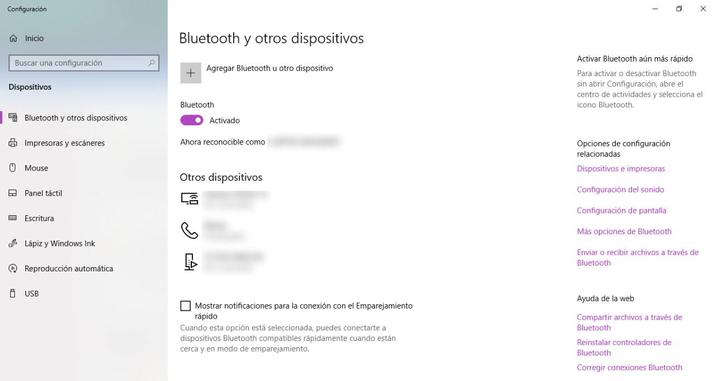
Bluetooth-indstillinger
Når du er inde i den konfigurationsmenu, skal du aktivere Bluetooth-forbindelsen, hvis du ikke allerede har gjort det, og vælg + knappen, hvor der står « Tilføj Bluetooth eller en anden enhed ".
Et pop op-vindue åbnes, hvor vi bliver nødt til at vælge den første mulighed: "Bluetooth" for at begynde at spore enhederne inden for rækkevidde.
For at din DualSense-controller skal være tilgængelig for parring, skal du aktivere dem. For at gøre dette skal du afbryde forbindelsen og slukke, Tryk på PlayStation-knappen og knappen Opret samtidigt (til venstre for berøringspanelet) i ca. 3 sekunder. LED-lysbjælken på siderne af berøringspanelet begynder at blinke, hvilket indikerer, at Bluetooth er aktiv.
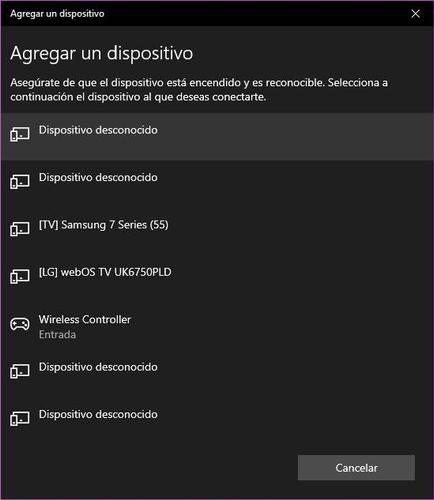
Trådløs controller på Bluetooth-listen
Når dette er gjort, vises controlleren på pc'en på listen over tilgængelige Bluetooth-enheder som "Wireless Controller" . Vælg denne enhed, og hvis den beder om en parringskode, skal du blot taste "0000".
Opdater PS5 controller firmware på pc
Indtil for et par måneder siden måtte alle, der ønskede at opdatere firmwaren til en DualSense-controller, gøre det ved at bruge en PlayStation 5.
Men som vi sagde i begyndelsen, har du måske besluttet at købe controlleren, og du har ikke engang Sony-konsollen, så Sony besluttede at implementere en løsning, hvor pc-brugere kan få adgang til seneste opdatering til og med Windows 11 og "vælg Windows 10-enheder" uden at skulle forbinde den til konsollen.
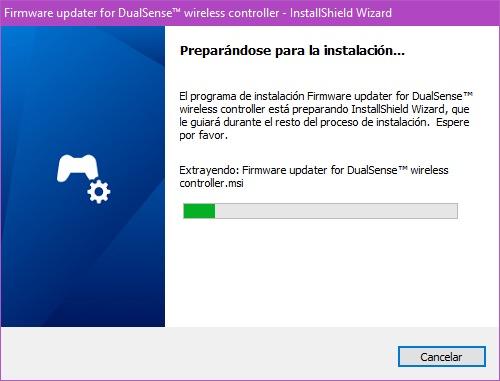
DualSense Firmware Installer
Du skal bruge en Windows-pc, der opfylder følgende systemkrav.
| SW | Windows 10 (64-bit) eller Windows 11 |
|---|---|
| Lagerplads | 10 MB eller mere |
| Skærmopløsning | 1024 × 768 eller højere |
| USB-port | Obligatorisk |
De trin, der skal følges for at udføre denne proces, er følgende:
- Download DualSense Wireless Controller Firmware Updater og gem det på dit skrivebord eller en anden placering.
- Kør installationsfilen, og følg derefter instruktionerne på skærmen for at installere appen. Under installationen kan du blive bedt om at downloade yderligere software, der kræves for at bruge DualSense Firmware Updater. For at downloade denne software skal du følge instruktionerne på skærmen.
- Start programmet.
- Brug et USB-kabel til at tilslutte controlleren til din Windows-pc, og følg derefter instruktionerne på skærmen for at starte opdateringen. Sluk ikke for Windows-pc'en eller frakobl USB-kablet under opdateringen.
- Der vises en meddelelse, når opdateringen er fuldført. Vælg OK for at afslutte processen.